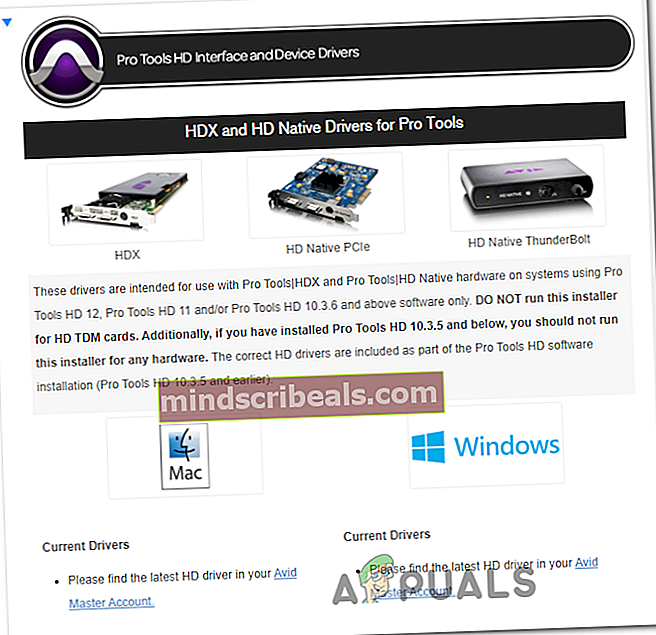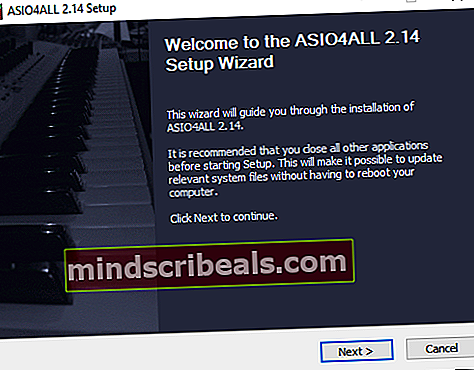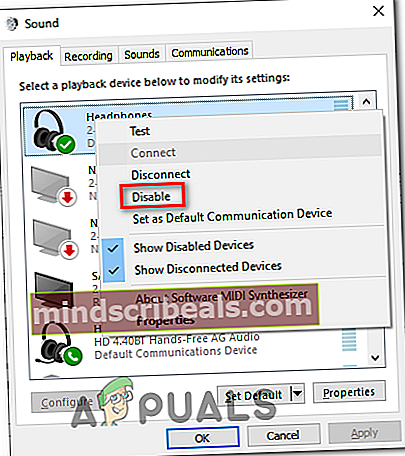Kuinka korjata Pro Tools 'AAE -virhe - 6117'
Jotkut Windows-käyttäjät ilmoittavat näkevänsä AAE -virhe -6117 -viestin yrittäessään saada Pro Tools -ohjelman latautumaan. Muut käyttäjät ilmoittavat näkevänsä tämän viestin yrittäessään avata PlayBack Engine -valikkoa (painamalla N-näppäintä tilkkaikkunassa).

Tämä virhekoodi tarkoittaa olennaisesti sitä, että äänilaitetta ei voitu alustaa. Useimmissa tapauksissa tämä ongelma johtuu puuttuvasta ohjaimesta ohjaimelle, jota yrität käyttää.
Tämän ongelman vianmäärityksessä sinun on aloitettava yrittämällä pakottaa PlayBack Engine -ikkuna heti Pro Tools -sovelluksen käynnistämisen jälkeen. Useimmiten tämän avulla voit välttää mahdollisen ristiriidan äänityksen tai toistolaite ja Pro Tools.
Kuten käy ilmi, tämä ongelma voi ilmetä myös, jos puuttuu pakollinen ääniliitäntäohjain. Tässä tapauksessa voit joko asentaa sen viralliselta AVID-käyttöliittymän lataussivulta tai (jos mallillesi ei ole ohjainta), voit korvata virallisen käyttöliittymäohjaimen ASIO4All-ohjaimella.
On kuitenkin joitain tapauksia, joissa Pro-työkalujen ja toisto- / tallennuslaitteen välistä ristiriitaa ei voida yksinkertaisesti välttää. Jos tämä skenaario on käytettävissä, voit kiertää virheen poistamalla käytöstä kaikki ääni- ja tallennuslaitteet ennen PRO-työkalujen käynnistämistä.
Tapa 1: Playback Engine -ikkunan pakottaminen
Ennen kuin siirryt muihin alla oleviin korjauksiin, sinun on ensin tarkistettava, voitko pakottaa Playback Engine -ikkunan näkyvän Pro Tools -aloitusruudussa.
merkintä: Se voi auttaa, jos pakotat Pro Toolsin avaamaan järjestelmänvalvojan oikeuksilla. Voit tehdä tämän napsauttamalla hiiren kakkospainikkeella Pro Tools -käynnistintä ja valitsemalla Suorita järjestelmänvalvojana pikavalikosta.
Jotkut käyttäjät, jotka käsittelivät myös virhettä -6117, ovat ilmoittaneet, että he ovat pystyneet kiertämään virhekoodin kokonaan painamalla N-näppäintä heti PRO-työkalujen käynnistämisen jälkeen.
Tämän pitäisi lopulta tuoda esiin Toistomoottori ikkuna, jonka avulla voit valita AVID-laitteesi.

Jos tämä näyttö avautuu, valitse eteenpäin Avid-laite ja napsauta sitten OK ja katso, voitko käyttää PRO-työkaluja normaalisti.
Jos silti päätät nähdä saman virhe -6117tai Playback Engine -ikkuna ei tule ollenkaan esiin, siirry alas seuraavaan mahdolliseen korjaukseen.
Tapa 2: Ääniliitäntäohjaimen asentaminen
Kuten käy ilmi, yleisin syy, joka aiheuttaa tämän virhekoodin, on puuttuva ääniliitäntäohjain (yleisimmin Avid-liitäntäohjain). Tämän vuoksi sinun on aloitettava tämä vianmääritysopas varmistamalla, että käytät uusinta ääntä käyttöliittymäohjain.
Jos käytät Avid-liitäntäohjainta ja sinulla ei ole uusinta versiota, sinun pitäisi pystyä korjaamaan tämä ongelma lataamalla ja asentamalla uusin iterointi heidän viralliselta lataussivustoilta.
Jos etsit täydellisiä ohjeita, päivitä ääniliitäntäohjain uusimpaan versioon noudattamalla seuraavia ohjeita:
- Vieraile Avidin virallinen lataussivu ja laajenna avattavaa valikkoa, joka liittyyPro Tools HD -liitäntä ja laiteohjaimet.
- Valitse seuraavaksi etsi oikea Avid-käyttöliittymäohjain käyttämäsi laitteen mukaan ja aloita lataus.
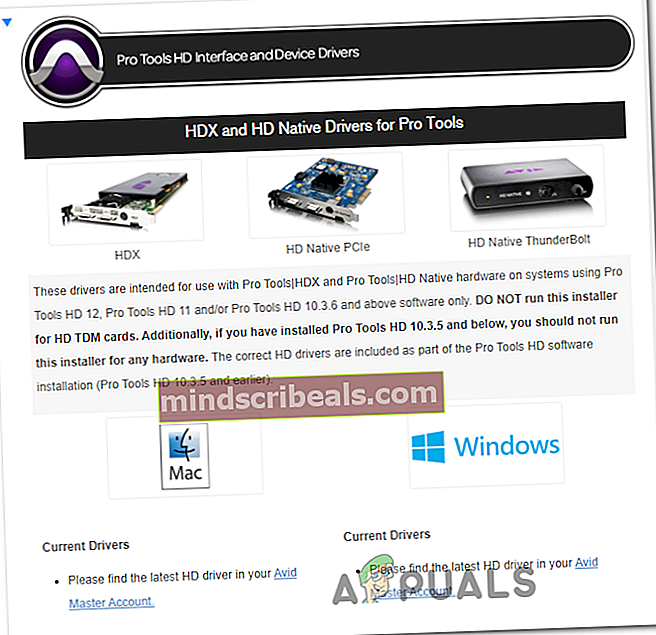
- Kun lataus on valmis, pura juuri lataamasi arkiston sisältö, kaksoisnapsauta sitten suoritettavaa tiedostoa ja suorita ohjaimen asennus noudattamalla näytön ohjeita.
- Kun asennus on valmis, käynnistä tietokone uudelleen, jos sinua ei kehoteta tekemään niin automaattisesti.
- Kun seuraava käynnistys on valmis, avaa Pro Tools ja tarkista, onko virhe -6117 nyt ratkaistu.
Jos käyttöliittymäohjaimen päivittäminen ei korjannut ongelmaa sinulle tai sinulla oli jo uusin versio, siirry seuraavaan mahdolliseen korjaukseen.
Tapa 3: Asenna ASIO4All
Jos erillinen liitäntäohjain ei ole saatavana mallillesi tai jos käytät sisäänrakennettua äänilaitteistoa PC: llä, paras tapa korjata on asentaa ASIO4Kaikki.
ASIO4all on ohjelmisto, joka jäljittelee ASIO: ta, mikä mahdollistaa DAW: iden käytön ilman ulkoista komponenttia. Useat ongelmat, jotka ovat asentaneet tämän korjauksen, ovat ilmoittaneet, että virheiden korjaamisen lisäksi Pro Tools -työkalulla tämä päätyi myös heidän viiveongelmiensa ratkaisemiseen.
Tässä on pikaopas tämän ohjelman asentamisesta Windows-tietokoneellesi:
- Käy virkamiehen luona lataa sivu ASIO4All, lataa ja asenna sitten ASIo4All-ohjaimen uusin versio napsauttamalla haluamaasi hyperlinkkiä valitsemallasi kielellä.

- Kun lataus on valmis, siirry eteenpäin avaamalla asennustiedosto ja napsauttamalla kyllä, kun Käyttäjätilien valvonta (UAC).
- Suorita sitten ASIO4All-ohjaimen asennus seuraamalla näytön ohjeita.
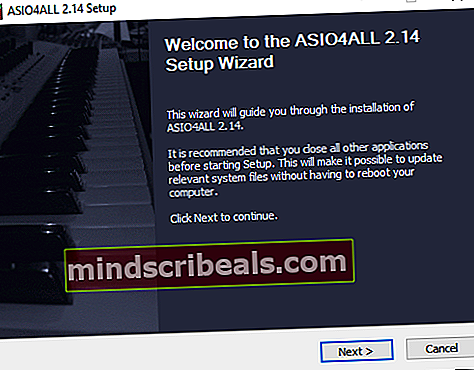
- Kun asennus on valmis, käynnistä tietokone uudelleen ja katso, onko ongelma ratkaistu seuraavalla käynnistyksellä, yrittämällä avata Pro Tools uudelleen.
Jos sama virhe -6117 näkyy edelleen Pro Tools -aloitusruudussa, siirry seuraavaan seuraavaan menetelmään.
Tapa 4: Kaikkien ääni- ja tallennuslaitteiden poistaminen käytöstä (vain PC)
Jos kohtaat tämän ongelman Windows-tietokoneella, saatat odottaa tämän virhekoodin johtuvan ristiriidasta ASIO-laitteesi ja sisäänrakennettujen äänilaitteiden välillä.
Useat saman ongelman kohteena olevat käyttäjät ovat vahvistaneet, että he ovat onnistuneet korjaamaan ongelman siirtymällä PlayBack Devices -näyttöön ja poistamalla käytöstä kaikki tällä hetkellä liitetyt ääni- ja tallennuslaitteet ennen Pro Tools -apuohjelman käynnistämistä uudelleen.
Jos tämä ratkaisu toimii, voit ottaa kaikki käytöstä poistetut ääni- ja tallennuslaitteet uudelleen käyttöön (kun Pro Tools on käynnissä) ja käyttää äänipakettia normaalisti.
Tässä on pikaopas kaikkien ääni- ja tallennuslaitteiden poistamiseksi käytöstä Toistolaitteet-valikosta ennen Pro-työkalujen suorittamista:
- Lehdistö Windows-näppäin + R avata a Juosta valintaikkuna. Kirjoita seuraavaksiohjata mmsys.cpl-ääniä ”tekstikentän sisällä ja paina Tulla sisään avautua Ääni -näyttö.

- Kun olet Sound-ikkunan sisällä, siirry eteenpäin ja avaa Toisto välilehti. Mene seuraavaksi ja napsauta hiiren kakkospainikkeella jokaista käytössä olevaa äänilaitetta ja valitse Poista käytöstä pikavalikosta.
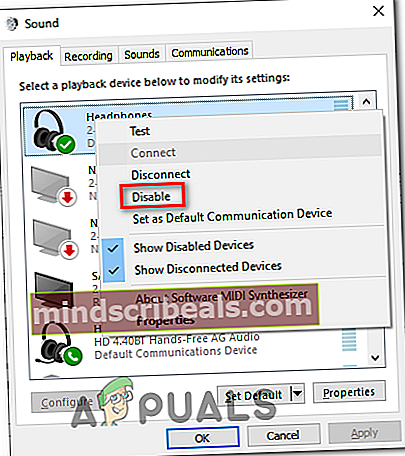
- Kerran jokainen Toisto laite on poistettu käytöstä, valitse Äänite välilehteä ja toista sama toimenpide kuin yllä, kunnes jokainen Äänite laite on poistettu käytöstä.
- Kun olet poistanut kaikki toisto- ja tallennuslaitteet käytöstä, yritä avata Pro Tools -sarja uudelleen.
- Jos virheitä ei ole näkyvissä ja onnistut ohittamaan alkuperäisen tilaruudun, mene eteenpäin ja suunnittele yllä olevat vaiheet ja ota kaikki käytöstä poistetut toisto- ja tallennuslaitteet uudelleen käyttöön.
- Käytä Pro-työkaluja normaalisti, koska laitteet tulisi havaita työkalun sisällä heti, kun otat ne uudelleen käyttöön.